如何在Word 2016中設置自動格式化?Word 2016的自動更正功能的一部分是名為自動格式的功能。自動更正修復了拼寫錯誤和常見拼寫錯誤,而自動套用格式修復了格式錯誤。
在Word 2016中享受自動文字
鍵入時,自動套用格式會控制一些次要文本格式。其所有設置在“自動更正”對話框的“鍵入時自動套用格式”選項卡中可見,如下所示。
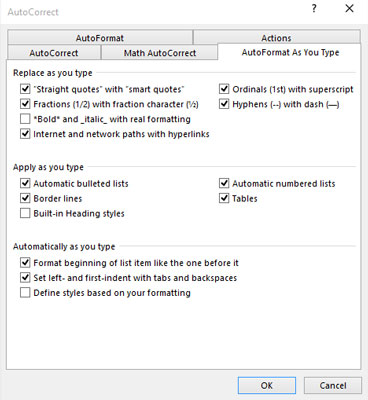
要顯示該對話框,請注意以下步驟:
1.單擊文件選項卡。
2.選擇選項。
出現“單詞選項”對話框。
3.從窗口左側選擇打樣。
4.單擊標簽為自動更正選項的按鈕。
出現自動更正對話框。
5.單擊“鍵入時自動套用格式”選項卡。
您看到的對話框部分是所有“自動套用格式”選項所在的位置。(好吧,除了“自動套用格式”選項卡之外,這是多余的。)啟用或禁用選項與刪除或添加復選標記一樣容易。
演示“自動套用格式”概念的最佳方法是在屏幕上顯示Word文檔,然后在以下各節中鍵入示例。請注意,這些示例僅演示了AutoFormat可以執行的一些操作。
智能報價
鍵盤上的引號字符是刻度線: “和”。自動套用格式將它們轉換為更時尚的打開和關閉的卷曲報價。輸入迄今:
- 他說:“是的,我很誠實。我真的很愛
- 你,但怪物來了,你打破了你的
- 腳踝,所以我想你會明白的。”
- 單引號和雙引號都將轉換。
實分數
您可以通過在上標中鍵入第一個值,斜杠,然后在下標中鍵入第二個值來格式化分數。或者,您可以讓自動套用格式為您完成。
字符1/2轉換為單個字符分數。此技巧適用于部分(但不是全部)常見部分。
超連結
Word可以帶下劃線并激活在文檔中鍵入的超鏈接,例如
- 我去過http://www.hell.com并回過頭來。
網站http://www.hell.com會自動加上下劃線,上色并變為適合您的有效網頁鏈接。(要訪問鏈接,請按住Ctrl鍵并單擊文本。)
普通人
如果您認為平凡人是一支棒球隊或一群宗教領袖,那您猜錯了。它們是以字母st,nd或rd結尾的數字,如以下行所示:
- 比賽中我們兩個人。我排在1日
- Oglethorpe排在第三名。
Word的自動套用格式功能會自動在序數上標,使序號看起來很臟。
破折號
一個破折號是一個長劃官方排版來看,長于連字符(或它的邪惡的雙胞胎中,破折號)。大多數人鍵入兩個連字符來模擬破折號。Word解決了該問題:
- 紅色的是蟲,而不是a的bug蟲。
鍵入–(破折號)時,自動套用格式將其替換為正式的破折號。
- 鍵入破折號的鍵盤快捷鍵是Ctrl + Alt +減號,其中減號是數字小鍵盤上的減號鍵。
- 鍵入破折號的鍵盤快捷鍵是Ctrl +減號。破折號大約是字母N的寬度。同樣,破折號是字母M的寬度。
段落的格式化技巧
在段落級別,自動套用格式可以幫助您快速處理一些其他令人討厭的格式設置問題。有些人喜歡此功能,有些人則鄙視它。以下各節提供了一些有關自動套用格式功能的示例。
編號清單
每當您以數字開頭的段落時,Word都會(通過自動套用格式)假定您需要為所有段落編號。
鍵入1.后,您可能立即看到臭名昭著的AutoFormat閃電圖標,并注意到您的文本已重新格式化。該死,這東西很快!這是AutoFormat猜測您將要鍵入列表。繼續并輸入內容;按Enter鍵后,您會看到下一行以數字2開頭。
繼續打字,直到列表結束或您生氣為止,以先到者為準。要結束列表,請按兩次Enter鍵。這將刪除最終數字,并將段落格式恢復為“普通”。
提示:此技巧也適用于字母(和羅馬數字)。只需以一個字母和一個句點開始,Word就會通過建議字母表中的下一個字母和另一個句點來開始下一行。
也可以通過以下方式創建項目符號列表:通過輸入星號(*)和空格以查看會發生什么來開始一行。
盡管您無需兩次按Enter鍵就可以結束文檔中的典型段落,但是完全可以接受兩次按Enter來終止自動套用格式列表。這樣做不會在文檔中添加空白段落。
邊框(線)
Word中段落上方或下方的線是邊框。大多數人稱它們為線條,但它們在Word中是邊界。使用自動套用格式畫出邊框的方法如下:鍵入三個連字符,然后按Enter鍵。
- –
Word立即將三個小連字符轉換成一條實線,觸及左右段落的邊距。
- 要創建雙線,請鍵入三個等號,然后按Enter。
- 要創建粗線,請鍵入三個下劃線,然后按Enter。






